Fusionnez facilement des dossiers provenant de différents comptes dans un seul fichier de données sur Outlook.
Kutools pour Outlook
Vous savez peut-être comment fusionner plusieurs dossiers Outlook issus d'un même compte, mais avez-vous déjà essayé de fusionner des dossiers Outlook spécifiques provenant de différents comptes dans un fichier de données ? Ici, l'utilitaire Merge folders into data file de Kutools pour Outlook peut le faire.
Fusionner des dossiers de différents comptes dans un fichier de données.
Fusionner des dossiers de différents comptes dans un fichier de données.
Veuillez suivre les étapes ci-dessous pour fusionner des dossiers de différents comptes dans un fichier de données à l’aide de l'utilitaire Merge folders to data file.
1. Ouvrez Outlook, puis cliquez sur Kutools Plus > Files and Folders > Merge Folders Into Data File.
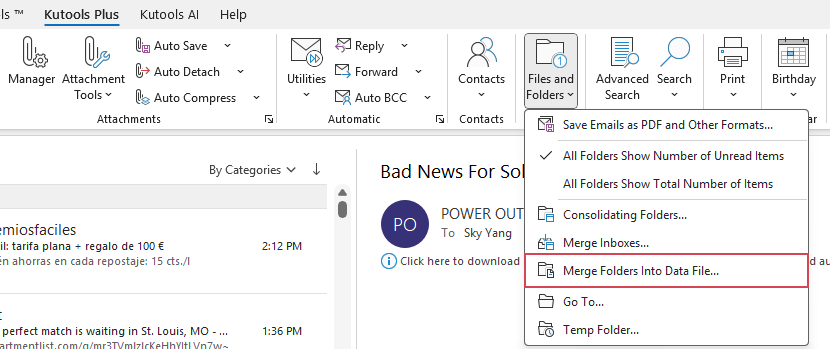
2. Une boîte de dialogue Kutools pour Outlook s'affiche et vous informe que la fonction ne prend pas en charge les comptes IMAP et Exchange. Cliquez sur le bouton OK pour la fermer.
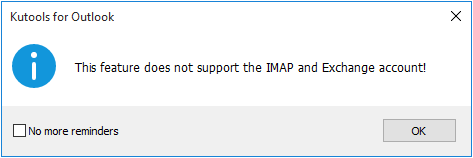
3. Dans la fenêtre Merge multiple folders into a data file, cliquez sur le bouton Ajouter.
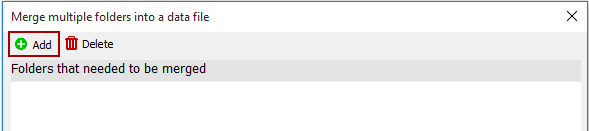
4. Dans la fenêtre Please select folders suivante, cochez les dossiers provenant de différents comptes que vous souhaitez fusionner dans un fichier de données, puis cliquez sur le bouton OK.
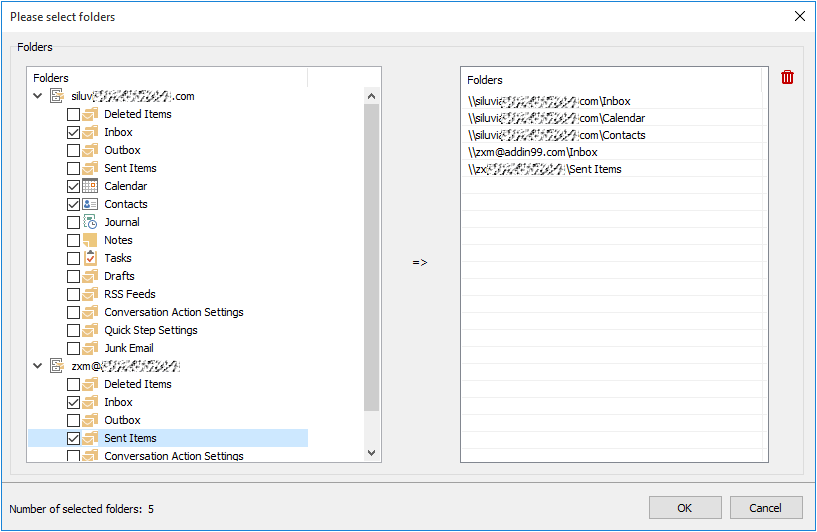
5. Une fois de retour dans la fenêtre Merge multiple folders into a data file, procédez comme suit.
- 1) Cliquez sur le
 bouton dans la section Fichier de données cible . Dans la section Sélectionner le fichier de données du dialogue, sélectionnez un fichier de données existant ou créez-en un nouveau pour stocker les dossiers fusionnés.
bouton dans la section Fichier de données cible . Dans la section Sélectionner le fichier de données du dialogue, sélectionnez un fichier de données existant ou créez-en un nouveau pour stocker les dossiers fusionnés.

- 2) Il est optionnel de traiter les éléments dans les dossiers sélectionnés sur une plage de temps spécifique. Il vous suffit de cocher les deux cases de plage de temps dans la section Plage de temps et de spécifier la date et l'heure selon vos besoins. Sinon, tous les éléments seront traités par défaut.
- 3) Dans la section Structure du dossier, il est optionnel de conserver ou non une structure de dossier selon vos besoins.
- 4) Dans la section Nom du dossier, il est également optionnel d’ajouter un nom de fichier de données ou une référence de plage de dates au nom du dossier après la fusion. Sinon, le nom du dossier d’origine sera conservé par défaut.
- 5) Par défaut, les éléments sont copiés vers le fichier de données cible. Si vous souhaitez déplacer les éléments au lieu de les copier, cochez la case Déplacer les éléments du dossier au lieu de les copier.
- 6) Cliquez sur le bouton OK.

6. Une boîte de dialogue Kutools pour Outlook s'affiche pour vous informer de la fin de l'élément. Cliquez sur OK pour terminer.
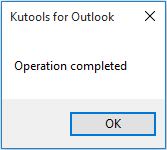
Maintenant, tous les dossiers que vous avez indiqués sont fusionnés dans le nouveau fichier de données. Vous pouvez aller dans l'affichage Dossiers pour vérifier les dossiers, voir la capture d’écran :
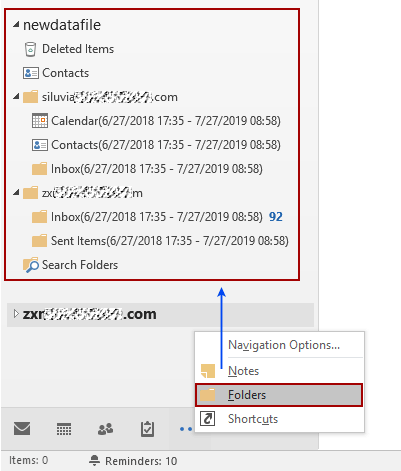
Meilleurs outils de productivité pour Office
Dernière nouvelle : Kutools pour Outlook lance sa version gratuite !
Découvrez le tout nouveau Kutools pour Outlook avec plus de100 fonctionnalités incroyables ! Cliquez pour télécharger dès maintenant !
📧 Automatisation des E-mails : Réponse automatique (disponible pour POP et IMAP) / Programmer l’envoi d’un e-mail / CC/BCC automatique par règle lors de l’envoi / Transfert automatique (règle avancée) / Ajouter automatiquement une salutation / Diviser automatiquement les e-mails multi-destinataires en messages individuels ...
📨 Gestion des E-mails : Rappeler lemail / Bloquer les e-mails frauduleux par objet et autres critères / Supprimer les doublons / Recherche Avancée / Organiser les dossiers ...
📁 Pièces jointes Pro : Enregistrement en lot / Détachement en lot / Compression en lot / Enregistrer automatiquement / Détachement automatique / Compression automatique ...
🌟 Interface magique : 😊Plus d’emojis élégants et amusants / Vous rappelle lorsque des e-mails importants arrivent / Réduire Outlook au lieu de fermer ...
👍 Fonctions en un clic : Répondre à tous avec pièces jointes / E-mails anti-phishing / 🕘Afficher le fuseau horaire de l’expéditeur ...
👩🏼🤝👩🏻 Contacts & Calendrier : Ajouter en lot des contacts à partir des e-mails sélectionnés / Diviser un groupe de contacts en groupes individuels / Supprimer le rappel d’anniversaire ...
Utilisez Kutools dans votre langue préférée – prend en charge l’Anglais, l’Espagnol, l’Allemand, le Français, le Chinois et plus de40 autres !


🚀 Téléchargement en un clic — Obtenez tous les compléments Office
Recommandé vivement : Kutools pour Office (5-en-1)
Un clic pour télécharger cinq installateurs en une seule fois — Kutools pour Excel, Outlook, Word, PowerPoint et Office Tab Pro. Cliquez pour télécharger dès maintenant !
- ✅ Praticité en un clic : téléchargez les cinq packages d’installation en une seule action.
- 🚀 Prêt pour toutes les tâches Office : installez les compléments dont vous avez besoin, quand vous en avez besoin.
- 🧰 Inclus : Kutools pour Excel / Kutools pour Outlook / Kutools pour Word / Office Tab Pro / Kutools pour PowerPoint

